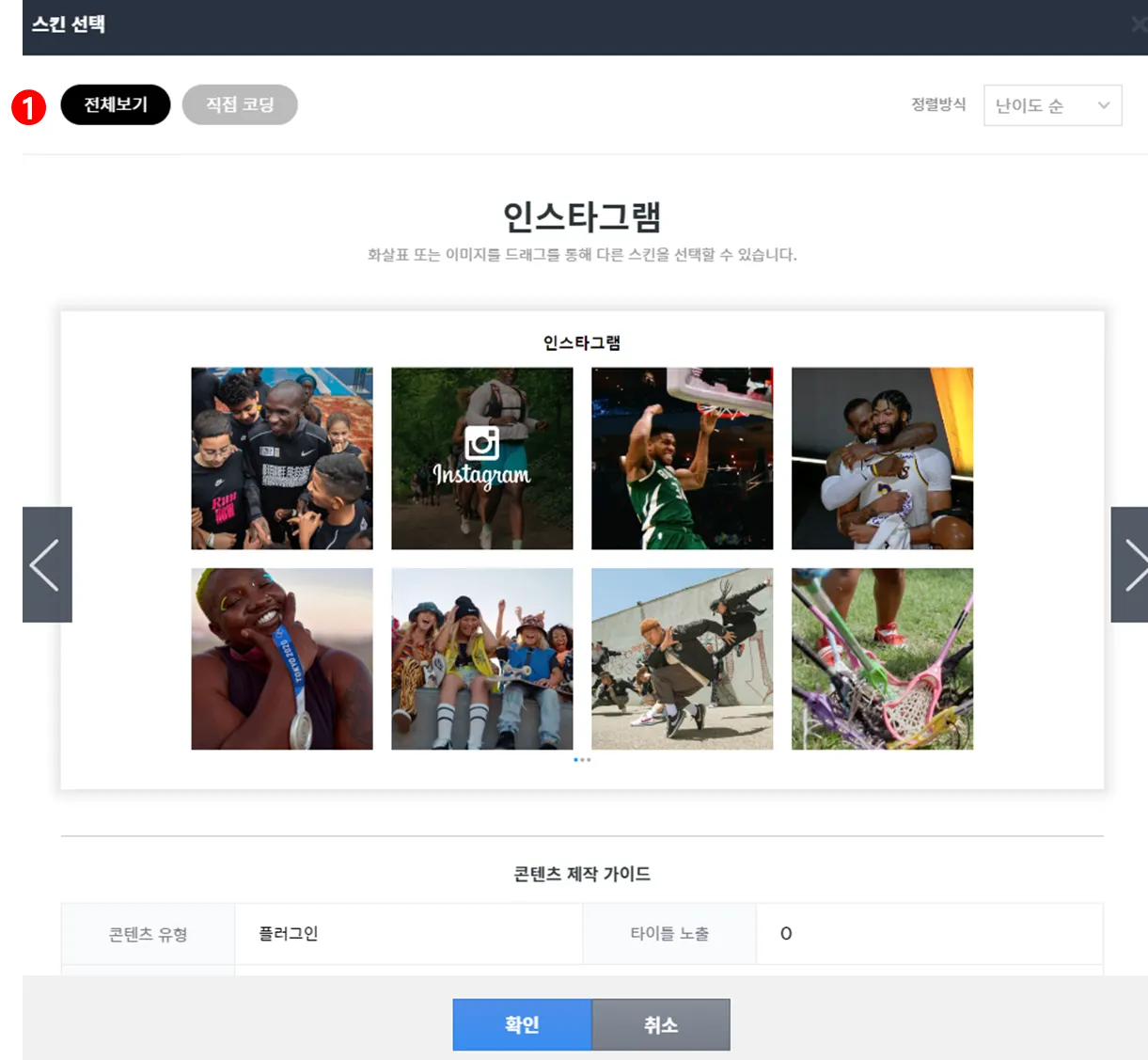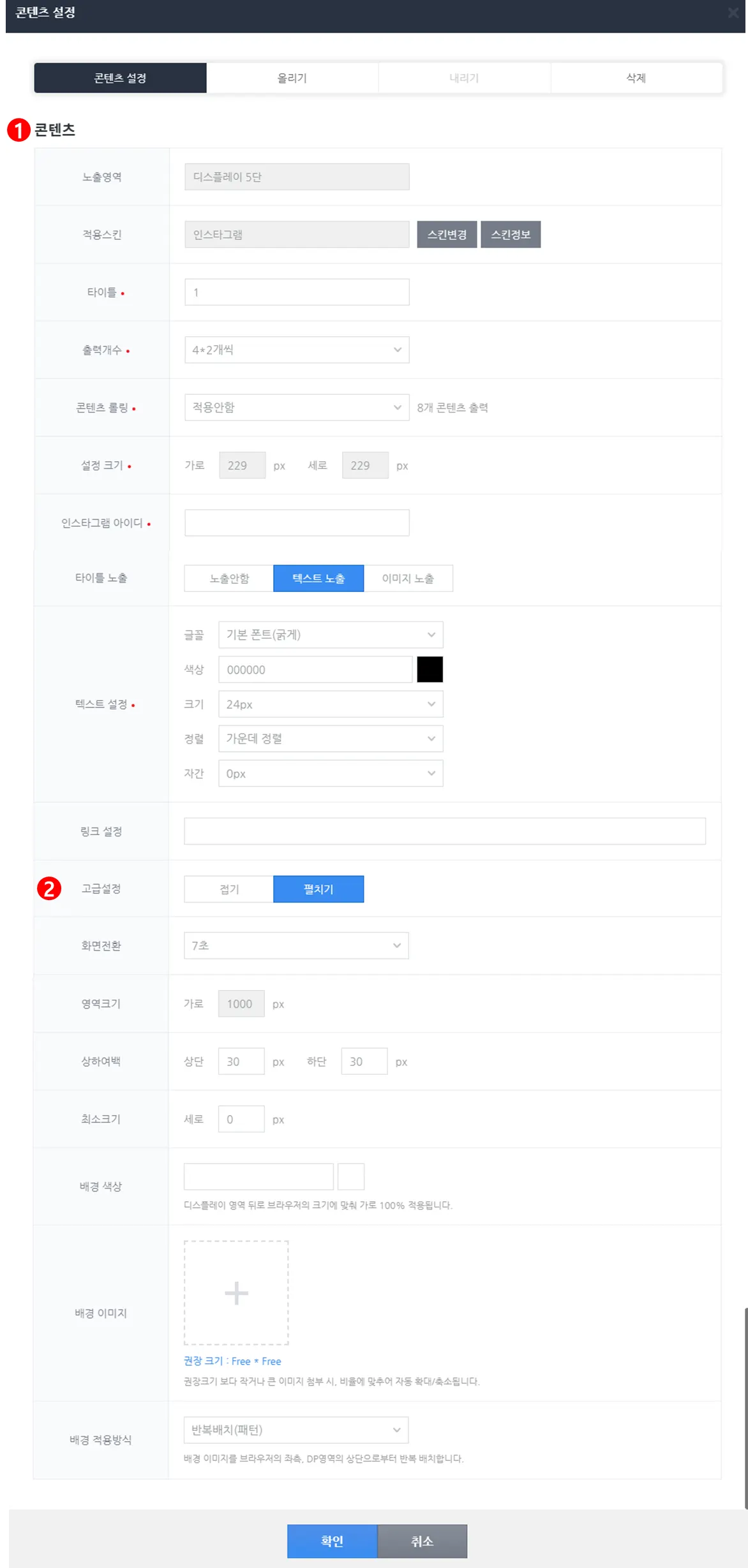1) 콘텐츠는 인스타 또는 유튜브 채널을 노출하고자 할 때 해당 유형의 스킨을 선택하여 노출하거나 직접 코딩 기능을 통해 페이지 원하는 형태로 디자인하여 노출하는 게 가능합니다.
① 스킨선택
•
쇼핑몰 화면에서 ‘Design Edit’ 를 실행한 후 원하는 영역에서 ‘콘텐츠’ 항목을 클릭합니다.
•
인스타그램, 유튜브, 직접코딩 중 원하는 유형을 선택하여 반영합니다.
•
각 유형에는 콘탠츠 제작 가이드가 작성되어 있으니 참고하시기 바랍니다.
2) 스킨 선택이 완료되었다면 ‘콘텐츠 설정’ 팝업 메뉴를 확인할 수 있으며, 각 항목을 설정한 후 등록을 완료할 수 있습니다.
① 콘텐츠
•
노출영역 : 등록되어 있는 영역을 디스플레이라 하고, 단은 디스플레이가 등록된 순서를 표기하고 있습니다. (쇼핑몰 화면에서 상단 영역부터 1단으로 시작되고, 아래로 내려갈수록 단수가 올라갑니다.)
•
적용스킨 : 선택한 스킨명이 표시되며, ‘스킨변경’ 또는 ‘스킨정보’ 를 확인할 수 있습니다.
•
타이틀 : 게시물 영역의 명칭을 설정합니다. (리뷰/ 문의 게시판 등등)
•
출력개수 : 1페이지에 노출되는 상품 출력 개수를 선택합니다. (배너 유형별로 선택 가능한 출력 개수가 정해져 있습니다.)
•
콘텐츠 롤링 : 페이지를 넘기면서 게시물을 확인할 수 있도록 설정합니다.
•
설정크기 : 출력 개수에 따라 자동으로 설정됩니다.
•
인스타그램 아이디 : 인스타그램 로그인 아이디를 입력합니다.(입렵 시 자동으로 연동됩니다.)
•
타이틀 노출
◦
노출안함 : 타이틀을 노출하지 않습니다.
◦
텍스트 노출 : 타이틀 항목에 입력된 텍스트를 노출하는 방식입니다.
◦
이미지 노출 : 이미지를 등록하여 타이틀을 노출하는 방식입니다.
•
링크 설정 : 타이틀 클릭 시 이동되는 링크를 입력할 수 있습니다.
② 고급설정
•
화면전환 : 롤링 기능 사용 시 화면이 전환되는 초 단위 시간을 설정합니다.
•
영역크기 : 디스플레이 전체 가로 영역이 표시 됩니다.
•
상하여백 : px 단위로 상/하단의 여백을 설정합니다.
•
최소크기 : 배경 이미지의 세로 영역을 설정합니다.
•
배경색상 : 배너 이미지 영역 뒤의 배경 색을 설정합니다.
•
배경 이미지 : 배너 이미지 영역 뒤의 배경을 이미지를 등록하여 설정합니다.
•
배경 적용방식 : 배경 이미지 적용 방식을 설정합니다.